Dieser Arbeitsablauf für den Schnelleinstieg ermöglicht die Durchführung einer Energieanalyse anhand von Entwurfskörpern für Benutzer, die noch nicht mit Energy Analysis for Autodesk® Revit® vertraut sind oder eine einfache Analyse mit Vorgabeeinstellungen durchführen möchten.
| 1. | Erstellen Sie ein Körpermodell.
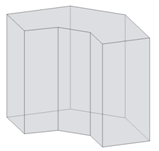 |
Sie können die Körperfamilie für die Analyse in ein Projekt laden oder einen projektspezifischen Körper direkt im Projekt erstellen. |
| 2. | Erstellen Sie Körpergeschosse.
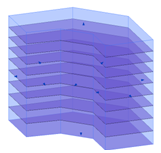 |
Wählen Sie das Körpermodell in der Projektumgebung aus, und erstellen Sie Körpergeschosse. |
| 3. | Definieren Sie Energieeinstellungen.  |
Klicken Sie auf Registerkarte Berechnung  Gruppe Energieanalyse Gruppe Energieanalyse   (Energieeinstellungen). (Energieeinstellungen). Geben Sie im Dialogfeld Energieeinstellungen die folgenden Informationen an:
|
| 4. | Erstellen Sie das Energiemodell, und zeigen Sie es an.
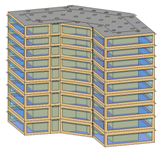 |
Klicken Sie auf Registerkarte Berechnung  Gruppe Energieanalyse Gruppe Energieanalyse   (Energiemodell erstellen). (Energiemodell erstellen). Zeigen Sie das resultierende Energiemodell in einer 3D-Ansicht an. |
| 5. | Melden Sie sich bei Autodesk® A360 an.
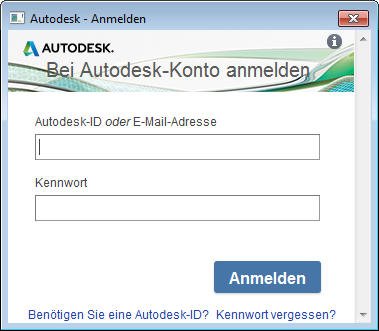 |
Um eine Energiesimulation durchzuführen, müssen Sie sich bei Autodesk® A360 anmelden. Klicken Sie auf Anmelden |
| 6. | Führen Sie die Energiesimulation aus.
 |
Öffnen Sie eine 3D-Ansicht des Körpermodells, und klicken Sie auf Registerkarte Berechnung |
| 7. | Benennen Sie die Analyse, und geben Sie das GBS-Projekt an. | Gehen Sie im Dialogfeld Energiesimulation ausführen wie folgt vor:
|
| 8. | Zeigen Sie die simulierten Elemente an.
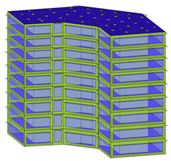 |
Die aktuelle Ansicht zeigt Körperzonen und -schattierungen. Elemente, die nicht in die Simulation aufgenommen wurden, werden vorübergehend grau angezeigt. |
| 9. | Klicken Sie auf den Simulationsnamen.
 |
Wenn die Analyse abgeschlossen ist, wird eine Meldung angezeigt. Klicken Sie in der Meldung auf den Namen der Analyse, um die Simulationsergebnisse anzuzeigen. Sie können stattdessen auch auf Registerkarte Berechnung |
| 10. | Überprüfen Sie die Simulationsergebnisse.
 |
Zeigen Sie im Dialogfeld Ergebnisse und Vergleich die Analyseergebnisse an. Tipp: Auf der Registerkarte Einstellungen können Sie die Diagramme wählen, die Sie in die Ergebnisse aufnehmen möchten, und die Darstellung der Energieanalysedaten auf der Registerkarte Ergebnisse konfigurieren.
|
| 11. | Nehmen Sie die Änderungen vor, simulieren und vergleichen Sie.
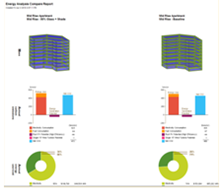 |
Ändern Sie das Körpermodell und die Energieeinstellungen wie benötigt. Löschen Sie das Energiemodell, und erstellen Sie eine aktualisierte Version. Wiederholen Sie die Schritte 5 und 6, um die Simulation für das überarbeitete Modell durchzuführen. Für einen direkten Vergleich von Simulationsergebnissen wählen Sie mehrere Analysen aus und klicken im Werkzeugkasten auf Vergleichen. |
 (Energiesimulation ausführen).
(Energiesimulation ausführen).  (Ergebnisse & Vergleiche) klicken und die Analyse in der Strukturdarstellung des Projekts auswählen.
(Ergebnisse & Vergleiche) klicken und die Analyse in der Strukturdarstellung des Projekts auswählen.